如何在ppt2010中设置幻灯片备注打印?ppt2010设置备注打印的方法
如何在ppt2010中设置幻灯片备注打印?下面小编就为大家带来了ppt2010设置备注打印的方法,希望可以帮助到你们。
ppt2010幻灯片备注的打印方法
首先,我们建立一个带有备注的PPT。

打开菜单“文件”--“打印”,在对话框中,打印内容选择“备注页”,在“每页幻灯片数”中选择“3”,确定。
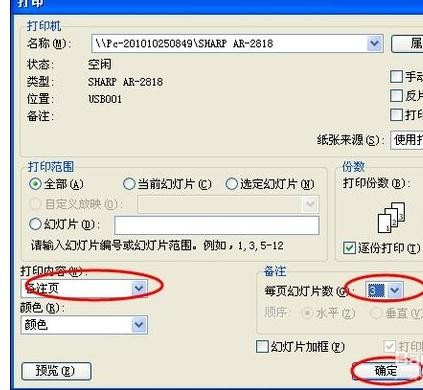
或者,我们可以打印预览中看一下,是不是一张纸上打印了有三个幻灯片,且都有备注。
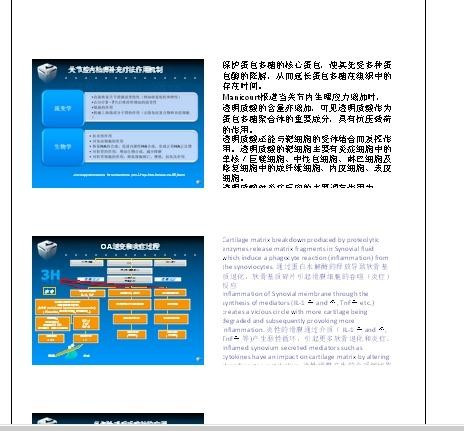
以上就是如何在ppt2010中设置幻灯片备注打印的全部内容了,大家都学会了吗?































 魔兽世界:争霸艾泽拉斯
魔兽世界:争霸艾泽拉斯 QQ飞车
QQ飞车 水果忍者
水果忍者 穿越火线(CF)
穿越火线(CF) 英雄联盟
英雄联盟 热血江湖
热血江湖 穿越火线电脑版
穿越火线电脑版 魔兽世界
魔兽世界 问道
问道 《拳皇97》加强版 风云再起 模拟器
《拳皇97》加强版 风云再起 模拟器 我的世界
我的世界 恐龙快打
恐龙快打